ዝርዝር ሁኔታ:
- ላፕቶፕን ከ Wi-Fi በኩል ከቴሌቪዥን ጋር እንዴት እንደሚያገናኙ-የተለያዩ ዘዴዎችን እንጠቀማለን
- ላፕቶፕን ከ Wi-Fi በኩል ከቴሌቪዥን ጋር ለማገናኘት ምን ይሰጣል
- ላፕቶፕን ከ Wi-Fi በኩል ከቴሌቪዥን ጋር እንዴት እንደሚያገናኙ

ቪዲዮ: ላፕቶፕን ከቴሌቪዥን ጋር እንዴት በ WiFi በኩል እንደሚያገናኙ

2024 ደራሲ ደራሲ: Bailey Albertson | [email protected]. ለመጨረሻ ጊዜ የተሻሻለው: 2023-12-17 12:54
ላፕቶፕን ከ Wi-Fi በኩል ከቴሌቪዥን ጋር እንዴት እንደሚያገናኙ-የተለያዩ ዘዴዎችን እንጠቀማለን

ብዙ የፕላዝማ ቴሌቪዥኖች ባለቤቶች ላፕቶፕን ወይም ዴስክቶፕ ኮምፒተርን ከሱ ጋር ማገናኘት ይቻል እንደሆነ እና እንደዚያም ከሆነ ፍላጎት አላቸው ፡፡ ግንኙነቱ በሽቦ ወይም ሽቦ አልባ ሊሆን ይችላል ፡፡ በዚህ ጽሑፍ ውስጥ Wi-Fi ን በመጠቀም የገመድ አልባ የግንኙነት ዘዴ ጥቅሞችን እንመለከታለን ፡፡ እንዲሁም ሁለት መሣሪያዎችን ማገናኘት የሚችሉባቸውን መንገዶች እንገልፃለን ፡፡
ይዘት
- 1 ላፕቶፕን ከቴሌቪዥን ጋር በ Wi-Fi ለማገናኘት ምን ይሰጣል
-
2 ላፕቶፕን ከ Wi-Fi በኩል ከቴሌቪዥን ጋር እንዴት ማገናኘት እንደሚቻል
-
2.1 በዲኤልኤንኤ ግንኙነት በኩል
- 2.1.1 ቪዲዮ በዲቪኤንኤ አገልጋይ በኩል በቴሌቪዥን ከኮምፒዩተር ቪዲዮ እንዴት እንደሚታይ
- 2.1.2 የዊንዶውስ ዥረት በዲኤልኤንኤ በኩል ማንቃት
- 2.1.3 ቪዲዮ-በዊንዶውስ ውስጥ የሚዲያ ፍሰትን ያግብሩ
-
2.2 በ WiDi በኩል (ሚራካስት)
2.2.1 ቪዲዮ-ፒሲ ማያ ገጹን በቴሌቪዥኑ ላይ በሚራክአስት በኩል ያብሩ
- በመደበኛ ፍላሽ አንፃፊ መልክ በአሳማጆች በኩል 2.3
-
2.4 የሶስተኛ ወገን የግንኙነት መገልገያዎችን መጠቀም
- 2.4.1 የቤት ሚዲያ አገልጋይ መገልገያ
- 2.4.2 ቪዲዮ-‹የቤት ሚዲያ አገልጋይ› ን በመጠቀም ላፕቶፕን ከስማርት ቲቪ ጋር እንዴት እንደሚያገናኙ ፡፡
- 2.4.3 አክሲዮን ማህበር
- 2.4.4 ሰርቪዮ ትግበራ
-
ላፕቶፕን ከ Wi-Fi በኩል ከቴሌቪዥን ጋር ለማገናኘት ምን ይሰጣል
ሰዎች ግልጽ በሆኑ ምክንያቶች ኮምፒተርን ከቴሌቪዥን ጋር ያገናኛሉ ቪዲዮዎችን ፣ ፊልሞችን ፣ ፎቶግራፎችን ለመመልከት የበለጠ ደስ የሚል እና ምቾት ያለው ነው ፡፡ በአንጻራዊ ሁኔታ ሲታይ አነስተኛ በሆነ የላፕቶፕ ማያ ገጽ ላይ ካለው የበለጠ ጥራት ባለው ጥራት ባለው ማያ ገጽ ማሳያ (ቴሌቪዥን) ላይ ጨዋታዎችን መጫወት ፣ በይነመረቡን ማሰስ አንድ ትልቅ ሰያፍ ስዕሉን የበለጠ ተጨባጭ ያደርገዋል ፣ እና ተመልካቹ በመመልከት እና በመጫወት የበለጠ ስሜትን ያገኛል።

በትልቁ ማያ ገጽ ላይ ፊልም ማየት ወይም ጨዋታ መጫወት የበለጠ ምቾት አለው ፣ ስለሆነም ተጠቃሚዎች ብዙውን ጊዜ ላፕቶፖችን ከቴሌቪዥን ጋር ያገናኛሉ
አንድ ላፕቶፕ ከፕላዝማ ቴሌቪዥን ጋር ባለ ገመድ ግንኙነት ኤችዲኤምአይ የተባለ ልዩ ገመድ በመጠቀም ይቻላል ፡፡ ከተገናኘ በኋላ ቴሌቪዥኑ በላፕቶ screen ማያ ገጽ ላይ የሚታየውን ምስል የሚደግመው እንደ ሁለተኛ ማሳያ ሆኖ መሥራት ይጀምራል ፡፡

ኤችዲኤምአይ ገመድ በመጠቀም ላፕቶፕን ከፕላዝማ ቴሌቪዥን ጋር ማገናኘት ይችላሉ
ይበልጥ ዘመናዊ ዘዴ በ Wi-Fi በኩል መገናኘት ነው። የኤችዲኤምአይ ገመድ መግዛትን ለተጠቃሚዎች ፍላጎትን ያስወግዳል እና መሣሪያውን ለመድረስ ገመድ ላፕቶ laptopን ወደ ቴሌቪዥኑ ያጠጋዋል ፡፡ በተጨማሪም የሽቦዎች አለመኖር ለዓይን ውበት ያለው ነው ፡፡ ከሽቦው ጋር ያለው ጉዳት ገመዱን ከያዙ መልሰው መሰካት እንዳለብዎት ነው ፡፡

የቤትዎን የ Wi-Fi አውታረመረብ በመጠቀም ላፕቶፕዎን እና ቲቪዎን ማገናኘት ይችላሉ - የኤችዲኤምአይ ገመድ መግዛት አያስፈልግም
ላፕቶፕን ከ Wi-Fi በኩል ከቴሌቪዥን ጋር እንዴት እንደሚያገናኙ
በገመድ አልባ ግንኙነት ላይ የፕላዝማ ቴሌቪዥንን እንደ የኮምፒተር መቆጣጠሪያ እንዴት እጠቀማለሁ? በርካታ መንገዶች አሉ-ሁለቱንም የኮምፒተርዎን እና የቴሌቪዥን አብሮገነብ መሳሪያዎችን እና የሶስተኛ ወገን መተግበሪያዎችን መጠቀም ይችላሉ ፡፡
የዲኤልኤንኤ ግንኙነት
ዲኤልኤንኤ በአንድ የቤት አውታረመረብ (በርካታ ገመድ አልባ የበይነመረብ Wi-Fi በቤት ውስጥ) ውስጥ ያሉ በርካታ መሣሪያዎችን በአውታረ መረቡ አማካይነት የሚዲያ ፋይሎችን (ሙዚቃን ፣ ቪዲዮዎችን ፣ ፊልሞችን ወዘተ) ለመለዋወጥ የሚያስችል ቴክኖሎጂ ነው ፡፡ በተመሳሳይ ጊዜ መሳሪያዎች የተለያዩ ዓይነቶች ሊሆኑ ይችላሉ-ታብሌቶች ፣ ስልኮች ፣ ዴስክቶፕ ኮምፒውተሮች ፣ አታሚዎች ፣ ኤክስ-ሳጥኖች ፣ ላፕቶፖች ፣ ዘመናዊ ጠፍጣፋ ቴሌቪዥኖች (እነሱ በስማርትሸር ተግባራት የታጠቁ ናቸው) ፡፡ በዚህ አጋጣሚ እኛ የመጨረሻዎቹን ሁለት ዓይነት መሣሪያዎች እንፈልጋለን ፡፡
ቴሌቪዥኑ በላፕቶ laptop ላይ ፋይሎችን መክፈት እንዲችል ለእነሱ መዳረሻ መክፈት አለብዎት ፡፡ ይህንን እንዴት ማድረግ እንደሚቻል, መመሪያዎችን እንነግርዎታለን:
- በመጀመሪያ ፣ ላፕቶ laptopን እና ቴሌቪዥኑን በኢንተርኔት ላይ ከአንድ ነጥብ ጋር ማለትም ከራውተርዎ ጋር ማገናኘት ያስፈልግዎታል ፡፡ በላፕቶፕ ላይ ይህን ለማድረግ ቀላሉ መንገድ በሩብ ክበብ መልክ የበይነመረብ መዳረሻ አዶን ጠቅ ማድረግ ነው ፡፡
-
በዝርዝሩ ውስጥ የተፈለገውን አውታረመረብ ይምረጡ እና የግራ አዝራሩን ጠቅ በማድረግ ይክፈቱት ፡፡ ከ "በራስ-ሰር ያገናኙ" አጠገብ ምልክት ማድረጊያ ምልክት ያድርጉ እና "አገናኝ" ላይ ጠቅ ያድርጉ። አስፈላጊ ከሆነ በይነመረቡን ለመድረስ የይለፍ ቃሉን ከአውታረ መረቡ ያስገቡ ፡፡

የ Wi-Fi ግንኙነት ከመድረሻ ነጥብ ጋር ለመገናኘት በ "አገናኝ" ቁልፍ ላይ ጠቅ ያድርጉ
-
አሁን ወደ ቴሌቪዥን ለማገናኘት እንሂድ ፡፡ እስቲ እንደ ሳምሰንግ ቴሌቪዥንን በመጠቀም ሂደቱን እንመልከት ፡፡ መሣሪያውን ያብሩ እና የርቀት መቆጣጠሪያውን በመጠቀም ወደ ቅንብሮች ምናሌ ይሂዱ ፡፡ እዚያ የ “አውታረ መረብ” ብሎኩን ማግኘት አለብዎት (በቴሌቪዥኑ ሞዴል እና አምራች ላይ በመመርኮዝ የማገጃው ስም ሊለያይ ይችላል) ፡፡ በቀኝ ዝርዝር ውስጥ “የአውታረ መረብ ቅንብሮች” ን ይምረጡ ፡፡

የአውታረ መረብ ትር በ “አውታረ መረብ” ትር ውስጥ “የአውታረ መረብ ቅንብሮች” ን ይምረጡ
-
የአውታረ መረቡ አይነት ወደ “ገመድ አልባ” ያዘጋጁ ፡፡ ስርዓቱ በአሁኑ ጊዜ የሚገኙ አውታረመረቦችን ያገኛል ፡፡ ላፕቶ laptop ቀድሞውኑ የተገናኘበትን ነጥብ እናበራለን ፡፡

የአውታረ መረብ ቅንብሮች ሽቦ አልባውን የኔትወርክ አይነት ያዘጋጁ እና ከዝርዝሩ ውስጥ የሚፈለገውን የመዳረሻ ነጥብ ይምረጡ
-
ወደ ኮምፒተርዎ መመለስ-የዲኤልኤን አገልጋይ በእሱ ላይ ማዋቀር ያስፈልግዎታል ፡፡ ይህን ለማድረግ በጣም ቀላል ነው። የዊንዶውስ መቼቶች መስኮትን ለመክፈት የ Win + I ቁልፍ ጥምረት እንይዛለን። እዚህ እኛ በአራተኛው ሰድር ‹አውታረ መረብ እና በይነመረብ› ላይ ፍላጎት አለን ፡፡

የአውታረ መረብ እና የበይነመረብ ሰድር ከሁሉም ሰቆች መካከል “አውታረ መረብ እና በይነመረብ” ን ይምረጡ
-
በሁለተኛው የ Wi-Fi ትር ውስጥ ላፕቶፕዎ ቀድሞውኑ የተገናኘበትን አውታረ መረብ ላይ ጠቅ ያድርጉ ፡፡

የ Wi-Fi ትር በ Wi-Fi ትር ውስጥ በግራ አዝራሩ የመዳረሻ ነጥቡን ጠቅ ያድርጉ
-
በአዲሱ ገጽ ላይ እንደ “አውታረ መረብ መገለጫ” “የግል” ን ይምረጡ። መስኮቱን በመለኪያዎች እንዘጋዋለን ፡፡

የአውታረ መረብ መገለጫ መምረጥ ለ "አውታረ መረብ መገለጫ" "የግል" ን ይምረጡ
-
የእርስዎ ስሪት ከ “አስር” በታች ከሆነ በ “የቁጥጥር ፓነል” በኩል ወደ “አውታረ መረብ እና ማጋሪያ ማዕከል” ይሂዱ እና “ንቁ አውታረመረቦችን ይመልከቱ” በሚለው ክፍል ውስጥ የቤቱን (የግል) የአውታረ መረብ አይነት ያዘጋጁ ፡፡ መሳሪያዎች ውሂብ እንዲለዋወጡ ከሚያስችለው ነጥብ ጋር የዚህ ዓይነት ግንኙነት ነው።

አውታረመረብ እና መጋሪያ ማዕከል ዊንዶውስ 7 ካለዎት አውታረመረብዎን በ “አውታረ መረብ እና መጋሪያ ማዕከል” ውስጥ ቤት (የግል) ያድርጉት
- አሁን ቴሌቪዥኑ ከላፕቶ laptop ሊያነብበው የሚችል አንድ ወይም ሌላ ማውጫ መክፈት ያስፈልግዎታል ፡፡ ለምሳሌ ፣ ብዙውን ጊዜ ሁሉንም የተጠቃሚ ፋይሎችን የያዘውን ዲ ድራይቭ ይውሰዱ።
-
በ "ዴስክቶፕ" ላይ ባለው "ይህ ኮምፒተር" አዶ በኩል ወደ "ዊንዶውስ ኤክስፕሎረር" እንሄዳለን. በቀኝ መዳፊት አዝራሩ በሃርድ ዲስክ ዲ ላይ ጠቅ ያድርጉ እና በግራጫው ምናሌ ውስጥ በመጨረሻው ንጥል ላይ “ባህሪዎች” ላይ ጠቅ ያድርጉ ፡፡

የሃርድ ዲስክ አውድ ምናሌ በሃርድ ዲስክ አውድ ምናሌ ውስጥ “ባህሪዎች” የሚለውን ንጥል ይምረጡ
-
በቀጥታ ወደ ሦስተኛው ብሎክ "መዳረሻ" እናልፋለን። እዚህ በ "የላቀ ቅንብሮች" ቁልፍ ላይ ጠቅ እናደርጋለን።

የንብረቶች መስኮት ሌላ መስኮት ለመክፈት በ “የላቀ ቅንብሮች” ቁልፍ ላይ ጠቅ ያድርጉ
-
በአዲስ ትንሽ መስኮት ውስጥ “ይህን አቃፊ ያጋሩ” ከሚለው አማራጭ በስተግራ ላይ ምልክት ማድረጊያ ምልክት ያድርጉበት። አሁን "Apply" ላይ ጠቅ ያድርጉ እና ከዚያ እሺ ላይ ጠቅ ያድርጉ።

የላቀ ማበጀት "ይህን አቃፊ ያጋሩ" የሚለውን ንጥል ምልክት እናደርጋለን
-
በአንድ ጊዜ በኮምፒተርዎ ላይ ላሉት ሁሉም አቃፊዎች መዳረሻን ለመክፈት ከፈለጉ ሌላ ዘዴ ይጠቀሙ ፡፡ ዊንዶውስ ኤክስፕሎረር እንደገና ይጀምሩ። በመስኮቱ ግራ መቃን ላይ የ “አውታረ መረብ” ንጥሉን ፈልገው እዚያው ላይ ጠቅ ያድርጉ ፡፡ የፋይሉ መዳረሻ ቦዝኗል የሚል መግለጫ በመስኮቱ አናት ላይ ይታያል ፡፡ በዚህ መልእክት ስትሪፕ ላይ ጠቅ ማድረግ ብቻ ያስፈልግዎታል ፡፡

ወደ አቃፊዎች መዳረሻ ለመክፈት አገናኝ በሰማያዊ አገናኝ ላይ ጠቅ ያድርጉ "ፋይል ማጋራት ተሰናክሏል"
-
በሁለት ዕቃዎች ዝርዝር ውስጥ “የአውታረ መረብ ግኝት እና የፋይል ማጋራትን አንቃ” ን ይምረጡ ፡፡

ማጋራትን ያብሩ የፋይል መጋሪያን ለመክፈት እና የአውታረ መረብ ግኝትን ለማብራት በመጀመሪያው ንጥል ላይ ጠቅ ያድርጉ
እንዲሁም ለዊንዶውስ 10 በሚሰራ ሌላ መንገድ በላፕቶፕ ላይ የፋይሎችን መዳረሻ መክፈት ይችላሉ-
- በዊን + አይ የቁልፍ ሰሌዳ አቋራጭ የተጀመረው በ “ዊንዶውስ መቼቶች” መስኮት ውስጥ ወደ “አውታረ መረብ እና በይነመረብ” ክፍል ይሂዱ ፡፡
-
እዚህ እኛ የመጀመሪያውን ትር "ግዛት" ያስፈልገናል ፡፡ በጥቂቱ ወደታች ያሸብልሉት እና "የማጋሪያ አማራጮች" የሚለውን ንጥል ላይ ጠቅ ያድርጉ።

የሁኔታ ትር "የማጋሪያ አማራጮች" ክፍል ላይ ጠቅ ያድርጉ
-
በአዲሱ መስኮት ውስጥ “የአውታረ መረብ ግኝትን አንቃ” እና “የፋይል እና የአታሚ ማጋራትን አንቃ” ከሚሉት ዕቃዎች አጠገብ ምልክት ያድርጉበት። ከዚያ በመስኮቱ ታችኛው ቀኝ ጥግ ላይ “ለውጦችን አስቀምጥ” የሚለውን ቁልፍ ጠቅ እናደርጋለን ፡፡

የማጋሪያ አማራጮችን ይቀይሩ በግል አውታረ መረብ ላይ የአውታረ መረብ ግኝትን እና የፋይል ማጋራትን ያብሩ
መዳረሻ ሲከፈት ቴሌቪዥኑን በርቀት ወስደው የሚከተሉትን ማድረግ ይችላሉ-
- በውጫዊ የተገናኙ መሣሪያዎች ላይ ይዘትን ለመመልከት ሃላፊነት ወዳለው የቴሌቪዥን ምናሌ ይሂዱ ፡፡ ለሶኒ ቴሌቪዥኖች ይህ የመነሻ ምናሌ ሲሆን ለ LG ደግሞ ይህ የስማርት hareር መገልገያ ምናሌ ነው ፡፡
-
ከዚያ በኋላ የመጨረሻውን ንጥል እንመርጣለን “የተገናኙ መሣሪያዎች” (በአምሳያው ላይ በመመስረት የክፍሉ ስም ይለያያል)።

ስማርትሸር የኮምፒተርዎን ሃርድ ድራይቭ ይዘቶች ለማየት ወደ “የተገናኘ መሣሪያ” ክፍል ይሂዱ
- ከዝርዝሩ ውስጥ የ DLNA አገልጋይን ይምረጡ ፡፡ ላፕቶ laptop ከተያያዘበት አውታረ መረብ ስም ጋር ይመጣል ፡፡
- በቴሌቪዥኑ ማያ ገጽ ላይ በሃርድ ድራይቭዎ ላይ ያሉዎትን አቃፊዎች ወዲያውኑ ያዩታል።
- የፍላጎቱን ፋይል ይምረጡ እና ይክፈቱት።
- እንዲሁም በላፕቶ laptop ራሱ ላይ ማሄድ ይችላሉ-በፋይሉ ላይ በቀኝ ጠቅ ያድርጉ እና በዝርዝሩ ውስጥ “አጫውት በ …” ን ይምረጡ ፡፡ ከዚያ በትልቁ ማያ ገጽ ላይ ስርጭቱን ለመጀመር ቴሌቪዥናችንን እንመርጣለን ፡፡
- እንዲሁም በአውታረመረብ እና በማጋሪያ ማዕከል ውስጥ የአውታረ መረብ መሣሪያ ግኝት ከነቃ ፋይሉን በኮምፒተርዎ ላይ መክፈት ይችላሉ ፡፡ ፋይሉን በ "ዊንዶውስ ኤክስፕሎረር" ውስጥ ይፈልጉ እና በቀኝ ጠቅ ያድርጉ እና ከዚያ በግራጫው ምናሌ ውስጥ "በ ላይ ይጫወቱ …" በሚለው ንጥል ላይ ያንዣብቡ። የሚገኙ መሣሪያዎች ዝርዝር ይታያሉ። ከዝርዝሩ ውስጥ ቴሌቪዥንዎን ይምረጡ ፡፡
እንደ አለመታደል ሆኖ የዲኤልኤንኤ ስርዓት የኤች.ቲ.ቪ ፊልሞችን አያካትትም ፡፡ የ AVI ቅጥያ ያስፈልጋል። ለችግሩ መፍትሄ ፋይሉን በልዩ አገልግሎት መለወጥ ነው ፡፡
ቪዲዮ በዲቪኤንኤ አገልጋይ በኩል በቴሌቪዥን ከኮምፒዩተር ቪዲዮን ማሳየት እንዴት ማንቃት እንደሚቻል
ዊንዶውስ በዲኤልኤንኤ ላይ እንዲለቀቅ ማንቃት
የብሮድካስት ቪዲዮ መደበኛውን የዊንዶውስ አማራጭ "የዥረት ሚዲያ" በመጠቀም በትላልቅ የቴሌቪዥን ማያ ገጽ ላይ ሊታይ ይችላል። እንዲሁም በዲኤልኤንኤ አገልጋይ በኩል ይሠራል ፣ ማለትም ፣ መረጃን ለማስተላለፍ ለሁለቱም መሳሪያዎች ከተለመደው የ Wi-Fi መገናኛ ነጥብ ጋር መገናኘት ያስፈልግዎታል። አማራጩን ለማንቃት ምን ማድረግ ይጠበቅብዎታል
- ለዓለም አቀፍ ፍለጋ ፓነሉን ይክፈቱ-ከ “ጀምር” ቁልፍ ቀጥሎ መሆን ያለበት በ “Taskbar” ላይ ባለው አጉሊ መነጽር አዶ ላይ ጠቅ ያድርጉ
-
በመስመሩ ውስጥ "የሚዲያ ዥረት አማራጮች" የሚለውን ጥያቄ መተየብ እንጀምራለን። የዊንዶውስ መሣሪያ በፍለጋዎ ላይ ይረዱዎታል-በጥያቄዎ ውስጥ ሁለተኛው ቃል ሲተይቡ ወዲያውኑ በውጤቶቹ ውስጥ የሚፈለገውን ክፍል ያሳያል ፡፡ በግራ የመዳፊት አዝራሩ ላይ ባለው ክፍል ላይ ጠቅ ያድርጉ ፡፡

የዊንዶውስ ፍለጋ በመስመሩ ውስጥ “የሚዲያ ዥረት አማራጮች” የሚለውን ጥያቄ ያስገቡ
-
በሚታየው መስኮት ውስጥ ዥረት መልቀቅን ለማንቃት ቁልፉ ላይ ጠቅ ያድርጉ።

ዥረትን ማንቃት አዝራሩን ጠቅ ያድርጉ "የዥረት ሚዲያ አንቃ"
- ከዚያ በኋላ በአሁኑ ጊዜ በቤት አውታረመረብ ውስጥ ያሉ ሁሉም መሣሪያዎች ወደ መልቲሚዲያ ፋይሎች መዳረሻ ይኖራቸዋል ፡፡ አስፈላጊ ከሆነ የተወሰኑ ማውጫዎችን ማስወገድ ወይም ማከል ይችላሉ ፡፡
-
ነባሪ ቅንጅቶችን ይጠቀሙ የሚለውን ምልክት ካነሱ በአንድ የተወሰነ መሣሪያ ላይ ተፈጻሚ የሚሆኑ ማጣሪያዎችን ማበጀት ይችላሉ።

የዥረት አማራጮችን ማቀናበር ለአንድ የተወሰነ መሣሪያ ለመረጃ ማስተላለፍ ማጣሪያዎችን ማዋቀር ይችላሉ
-
አሁን በቴሌቪዥን ማያ ገጽ ላይ ቪዲዮን እንዴት እንደሚያሳዩ እንመልከት ፡፡ ፋይሉን በዊንዶውስ ኤክስፕሎረር ውስጥ ይፈልጉ። በቀኝ መዳፊት አዝራሩ ላይ ጠቅ ያድርጉ ፡፡ በግራጫው ምናሌ ውስጥ “ወደ መሣሪያ አምጣ” የሚለውን አማራጭ ይምረጡ ፡፡

ንጥል "ወደ መሣሪያ አምጣ" "ወደ መሣሪያ ይምሩ" ላይ ጠቅ ያድርጉ እና ቴሌቪዥንዎን ይምረጡ
-
በመጀመሪያ ደረጃ ደረጃውን የጠበቀ የዊንዶውስ ማጫወቻ ይጀምራል (ወይም እንደ ነባሪው ማጫወቻ የተመረጠውን) ይጀምራል ፣ እዚያም ከአውታረ መረብ መሣሪያ ጋር ግንኙነት እንዳለ ይጠቁማል ፡፡ ከዚያ በኋላ የተመረጠው ፋይል ከስማርት ቲቪ ጋር በቴሌቪዥን ይተላለፋል ፡፡

መደበኛ የዊንዶውስ ማጫወቻ ከአውታረ መረብ መሣሪያ ጋር እየተገናኘ መሆኑን የሚገልጽ መልእክት በዊንዶውስ ማጫወቻ ውስጥ ይታያል
-
አማራጩ በ “ኪኖ አይ ቲቪ” አጫዋች ውስጥም ይገኛል ፡፡ በመስኮቱ ውስጥ በቀኝ ጥግ ላይ በማሳያ እና በ Wi-Fi አዶ መልክ ልዩ አዶ አለ ፡፡

አጫዋች "ሲኒማ እና ቴሌቪዥን" በ “ፊልሞች እና ቴሌቪዥን” አጫዋች ውስጥ በቴሌቪዥን ማያ ገጹ ላይ የቪዲዮ ስርጭትን ማንቃት ይችላሉ
ቪዲዮ-በዊንዶውስ ውስጥ የሚዲያ ፍሰትን ያግብሩ
WiDi ን በመጠቀም (Miracast)
ከላፕቶፕ ወደ ስማርት ቲቪ መረጃን ከላፕቶፕ ወደ ቴሌቪዥን የማስተላለፍ ሌላው ውጤታማ ዘዴ የ WiDi ቴክኖሎጂ ነው (ሌላኛው ስሙ ሚራካስት ነው) ፡፡ ይህ ስርዓት በኢንቴል የተገነባ ነው. እሱ በቴሌቪዥን ማሳያ ላይ ከኮምፒዩተር ማያ ገጽ ላይ ምስልን መቅረጽን ያካትታል ፣ ማለትም ፣ የፋይል ማስተላለፍ ብቻ አይደለም (ለምሳሌ ፣ የዲኤልኤንኤ አገልጋይ በመጠቀም) ፣ ግን በቴሌቪዥን ማያ ገጽ ላይ ምን እየተከናወነ እንዳለ የሚያሳይ ሙሉ ማሳያ ላፕቶፕ መቆጣጠሪያ ፣ አይጤን ማንቀሳቀስ ፣ አቃፊዎችን ማስጀመር እና ወዘተ.
WiDi (Wi-Fi Direct) የዙሪያ ድምጽ ተፅእኖን እና የሙሉ-ርዝመት ቪዲዮን እንዲያስተላልፉ ያስችልዎታል ፡፡ ይህ የውሂብ ማስተላለፍ የ Wi-Fi መገናኛ ነጥብ አያስፈልገውም። በዚህ አጋጣሚ በሁለቱም መሳሪያዎች ላይ Miracast ቴክኖሎጂን ብቻ መደገፍ ያስፈልግዎታል ፡፡
ከዚህ በፊት WiDi ን ለማዋቀር መገልገያውን ከኦፊሴላዊው የኢንቴል ድር ጣቢያ ማውረድ ነበረብዎት ፡፡ ትግበራው አሁን በዊንዶውስ 10 እና 8 ውስጥ የተካተተ ስለሆነ አሁን ኩባንያው ለእሱ ዝመናዎችን መልቀቅ አቁሟል እና ለማውረድ ሁሉንም ፋይሎች ሰር hasል ፡፡
- በመጀመሪያ ፣ በቴሌቪዥንዎ ላይ Miracast የሚለውን አማራጭ ማግበር ያስፈልግዎታል። ምናሌዎች ፣ ምዕራፎች እና በዚህ መሠረት የማግበር አሠራሩ እንደ ሞዴሉ ይለያያል ፡፡ ለምሳሌ ፣ ኤል.ቪ ቲቪን እና ዊንዶውስ 10 ላይ የተመሠረተ ኮምፒተርን እንውሰድ በቴሌቪዥኑ ላይ ስማርት ቲቪ ክፍሉን ይፈልጉ እና በውስጡም የግንኙነት ሥራ አስኪያጅ ፡፡
-
በእሱ ውስጥ "የግል ኮምፒተር" ብሎክን ይክፈቱ እና ከዚያ "ስክሪን ማጋራት" ንጣፍ።

የግንኙነት አስተዳዳሪ በ "የግንኙነት ሥራ አስኪያጅ" ውስጥ "የግል ኮምፒተር" ክፍሉን ይምረጡ
- በግራ በኩል ባለው ዝርዝር ውስጥ Miracast ን ይምረጡ ፡፡ በቀኝ በኩል ሰማያዊ የመነሻ አዝራር ይኖራል። በእሱ ላይ ወዲያውኑ እንጭናለን ፡፡ ከዚያ ቴሌቪዥኑ ከእርስዎ ላፕቶፕ ጋር ለመገናኘት ዝግጁ ይሆናል ፡፡
-
በሌሎች የቴሌቪዥን ሞዴሎች ላይ የ Miracast ተግባር በቅንብሮች እራሳቸው ውስጥ በተለይም በ “አውታረ መረብ” ክፍል ውስጥ ሊነቃ ይችላል ፡፡

በ “አውታረ መረብ” ክፍል ውስጥ Miracast ንጥል በቴሌቪዥን ቅንብሮች ውስጥ በ “አውታረ መረብ” ክፍል በኩል Miracast አማራጩን ያብሩ
-
ክፍሎችም እንዲሁ ማያ ገጽ መስታወት ወይም ማያ ገጽ መጋራት ተብለው ሊጠሩ ይችላሉ ፡፡

የማያ ገጽ ማጋራት በአንዳንድ የቴሌቪዥን ሞዴሎች ላይ አብሮ በተሰራው ማያ ገጽ መጋሪያ ምናሌ በኩል Miracast ን ማንቃት ይችላሉ
- ለዚህ አማራጭ አንድ ክፍል ማግኘት ካልቻሉ ላይኖርዎት ይችላል ፡፡ በዚህ አጋጣሚ በመሣሪያው ላይ Wi-Fi ን ለማብራት መሞከር ይችላሉ ፡፡
- አሁን ሁሉም የሚከተሉት እርምጃዎች በላፕቶፕ ላይ መከናወን አለባቸው። የ Win + P የቁልፍ ሰሌዳ አቋራጭን ይያዙ። ትዕዛዙ በማያ ገጹ በቀኝ በኩል የፕሮጀክት ፓነልን ያስጀምረዋል።
-
ጥምርው ካልሰራ ፣ በ “በተግባር አሞሌ” በቀኝ በኩል የሚገኘው “የማሳወቂያ ማዕከል” አዶን ጠቅ ያድርጉ ወይም ሌላ የዊን + ኤ ጥምርን ይያዙ።

የማሳወቂያ ማዕከል አዶ በ “የተግባር አሞሌ” በቀኝ በኩል የሚገኘው “የማሳወቂያ ማዕከል” አዶን ጠቅ ያድርጉ
-
ከሰነዶቹ መካከል “ወደ ማያ ገጽ ላክ” ን ይፈልጉ እና ጠቅ ያድርጉ ፡፡

የማሳወቂያ ማዕከል "ወደ ማያ ገጽ ላክ" የተባለውን ሰድር ይፈልጉ እና በእሱ ላይ ጠቅ ያድርጉ
-
በአዲሱ ፓነል ላይ “ከገመድ አልባ ማሳያ ጋር ተገናኝ” የሚለውን ከዚህ በታች ያለውን አገናኝ ጠቅ ያድርጉ ፡፡

የፕሮጀክት ፓነል ከዚህ በታች ባለው አገናኝ ላይ ጠቅ ያድርጉ "ከሽቦ አልባ ማሳያ ጋር ይገናኙ"
-
መሣሪያዎችን የመፈለግ ሂደት ይጀምራል ፡፡ ትንሽ ቆይ በዚህ ምክንያት የእርስዎ ቴሌቪዥን በዝርዝሩ ላይ መታየት አለበት ፡፡ እሱን ይምረጡ ፡፡

ገመድ አልባ ማሳያዎችን ያግኙ ስርዓቱ በአሁኑ ጊዜ የሚገኙ ማሳያዎችን እስኪያገኝ ድረስ ይጠብቁ
- ከጥቂት ሰከንዶች በኋላ የላፕቶ laptop ማያ ገጽ በቴሌቪዥኑ ላይ ሲታይ ታያለህ ፡፡
በትንሹ ለየት ባለ መንገድ ለተጨማሪ ግንኙነት በላፕቶፕ ላይ ቴሌቪዥን መፈለግ ይችላሉ-
- በቁልፍ ሰሌዳው ላይ የ "ዊንዶውስ መቼቶች" መስኮት በማያ ገጹ ላይ እንዲጀምር ቀላል የሆነውን የ Win + I ጥምርን እንይዛለን።
-
በመሳሪያዎ ላይ የማይሠራ ከሆነ “ጀምር” ን በመጠቀም ወደ ተመሳሳይ መስኮት ይሂዱ-የማርሽ አዶውን ጠቅ ያድርጉ ፡፡

ጀምር ምናሌ ለቅንብሮች መስኮቱን ለመክፈት በ “ጀምር” ምናሌ ውስጥ “አማራጮች” ቁልፍ ላይ ጠቅ ያድርጉ
-
"መሳሪያዎች" የተባለውን ሰድር ይምረጡ.

የመሣሪያዎች ሰድር ሁለተኛውን "መሳሪያዎች" ንጣፍ ይምረጡ
-
በመጀመሪያው ትር ውስጥ "ብሉቱዝ ወይም ሌላ መሣሪያ አክል" የሚለውን አማራጭ ጠቅ ያድርጉ ፡፡

የብሉቱዝ ትር እና ሌሎች መሣሪያዎች አማራጩ ላይ ጠቅ ያድርጉ "ብሉቱዝ ወይም ሌላ መሣሪያ ያክሉ"
-
በጥቁር አዲሱ መስኮት ውስጥ “ገመድ አልባ ማሳያ ወይም የመትከያ ጣቢያ” የሚለውን በሁለተኛው ንጥል ላይ ጠቅ ያድርጉ ፡፡

መሣሪያን በአዲስ መስኮት ውስጥ ያክሉ በጥቁር መስኮቱ ውስጥ “ገመድ አልባ ማሳያ ወይም የመትከያ ጣቢያ” ላይ ጠቅ ያድርጉ
-
ከሱ ጋር ለመገናኘት ፍለጋው እስኪያጠናቅቅ እና ቴሌቪዥናችንን የሚደግፍ ምርጫ ለማድረግ እየጠበቅን ነው ፡፡

በጥቁር መስኮት ውስጥ መሣሪያ መፈለግ ስርዓቱ ቴሌቪዥንዎን እስኪያገኝ ድረስ ይጠብቁ
ቪዲዮ-በቴሌቪዥኑ ላይ የፒሲ ማያ ገጽ ማሳያውን በቴራክራስተር በኩል ያብሩ
በመደበኛ ፍላሽ አንፃፊ መልክ በሚስማሙ በኩል
ቴሌቪዥንዎ የ Wi-Fi ሞዱል ከሌለው ለመበሳጨት አይቸኩሉ ፡፡ የኤችዲኤምአይ ወደብ ካለዎት ገመድ አልባ ግንኙነትን በመጠቀም ላፕቶፕን ወይም ሌላ መሣሪያን አሁንም ከእሱ ጋር ማገናኘት ይችላሉ ፡፡ ፍላሽ አንፃፊን የሚመስል ልዩ አስማሚ ወይም ማይክሮ-ፒሲ በዚህ ላይ ይረዱዎታል ፡፡
በጣም የታወቁት ሞዴሎች የሚከተሉት ናቸው
- Android ሚኒ ፒሲ;
- ጉግል ክሮሜካስት;
- Miracast አስማሚ;
- ኢንቴል ስሌት ዱላ.
መሣሪያዎቹ ጊዜ ያለፈበት የቴሌቪዥን መሣሪያን ተግባር በከፍተኛ ሁኔታ ያሰፋሉ ፡፡ የጎግል ክሮሜካስት ዋና ተግባር ለምሳሌ በቴሌቪዥን ከፒሲ የተለያዩ ቅርፀቶችን (ቪዲዮዎችን) ቪዲዮዎችን ማጫወት ሲሆን ሚራራክስት አስማሚ ደግሞ ምስሉን ራሱ ከላፕቶፕ ማሳያ ማባዛት ነው ፡፡ ይህንን ትንሽ ነገር ግን ጠቃሚ መሣሪያ በሚመርጡበት ጊዜ በጣም አስፈላጊው ነገር ቴሌቪዥኑ ከእሱ ጋር አብሮ እንደሚሰራ ማረጋገጥ ነው ፡፡ ይህንን ለማድረግ ከሻጩ ጋር መማከር ያስፈልግዎታል ፡፡
ለማገናኘት የሶስተኛ ወገን መገልገያዎችን መጠቀም
በዋናነት በዲኤልኤንኤ ስርዓት ላይ የሚሰሩ የሶስተኛ ወገን መተግበሪያዎችን በመጠቀም ሁለቱን መሳሪያዎች ማገናኘት ይችላሉ ፡፡ ፕሮግራሞች ለተወሰኑ ፋይሎች እና አቃፊዎች አንድ የተወሰነ የቴሌቪዥን መዳረሻ ይከፍታሉ ፡፡ የእነሱ ዝርዝር እና እንዲሁም ይዘቱን የሚደርሰው መሣሪያ በመተግበሪያው መስኮት ውስጥ በተጠቃሚው ራሱ ነው የሚወሰነው።
የቤት ሚዲያ አገልጋይ መገልገያ
ይህ ነፃ መተግበሪያ ለሁሉም አምራቾች ማለት ይቻላል ሞዴሎች ተስማሚ ነው ፡፡ የእሱ ገንቢ Evgeny Lachinov ነው። መገልገያውን የት ማውረድ እና እንዴት እንደሚጠቀሙበት? በመመሪያዎቹ ውስጥ በዝርዝር እንነግርዎታለን:
-
የመገልገያውን ኦፊሴላዊ ድርጣቢያ እንከፍተዋለን ፡፡ በሰማያዊው ቁልፍ ላይ “አውርድ” ላይ ጠቅ እናደርጋለን ፡፡ ከዚያ ማህደሩን ማውረድ እና ማውረድ የማይፈልጉ ከሆነ በመጀመሪያው ቁልፍ ላይ ጠቅ ያድርጉ።

የ “ቤት ሚዲያ አገልጋይ” ኦፊሴላዊ ጣቢያ የፕሮግራሙን ጫler ለማውረድ የመጀመሪያውን አውርድ ቁልፍን ጠቅ ያድርጉ
-
አዲስ የወረደውን ጫኝ አስነሳን ፡፡ በመጀመሪያው መስክ ውስጥ ትግበራው የሚጫንበትን ማውጫ ይምረጡ ፡፡ "አሂድ" ላይ ጠቅ ያድርጉ.

አሂድ አዝራር ፕሮግራሙ የተቀመጠበትን አቃፊ ይምረጡ እና “አሂድ” ላይ ጠቅ ያድርጉ
-
አስፈላጊ ከሆነ “ፕሮግራሙን ለማስጀመር አቋራጭ ፍጠር” ከሚለው አጠገብ ምልክት ያድርጉ ፡፡ ከዚያ በኋላ "ጫን" ላይ ጠቅ ያድርጉ።

የፕሮግራም ጭነት መጫኑን ለመጀመር በ "ጫን" ቁልፍ ላይ ጠቅ ያድርጉ
- ከመቀጠልዎ በፊት ሁለቱም ላፕቶፕ እና ቴሌቪዥን ከአንድ የ Wi-Fi መገናኛ ነጥብ ጋር መገናኘታቸውን ያረጋግጡ ፡፡ ካልሆነ ያገናኙ ፣ አለበለዚያ በቴሌቪዥኑ ዝርዝር ውስጥ ያሉትን ፋይሎች አያዩም ፡፡
-
ፕሮግራሙን እንከፍታለን ፡፡ በእሱ መስኮት ውስጥ በአምስተኛው አዶ "ቅንብሮች" ላይ ጠቅ ያድርጉ።

የመገልገያ መስኮት በመስኮቱ የላይኛው ፓነል ላይ ባለው የ "ቅንብሮች" አዶ ላይ ጠቅ ያድርጉ
-
በተቆልቋይ ምናሌ ውስጥ ባለው “መሳሪያዎች” ክፍል ውስጥ ቴሌቪዥንዎን ይምረጡ ፡፡ እሺ ላይ ጠቅ ያድርጉ.

የመሣሪያዎች ትር በተቆልቋይ ምናሌ ውስጥ ቴሌቪዥንዎን ያግኙ እና ጠቅ ያድርጉበት
-
ወደ መጀመሪያው ትር ይሂዱ "የሚዲያ ሀብቶች". እዚህ ለቴሌቪዥን መሣሪያ የሚታዩትን አቃፊዎች መምረጥ ያስፈልግዎታል ፡፡

የሚዲያ ሀብቶች ትር በ "ሚዲያ ሀብቶች" ትር ውስጥ "አክል" ቁልፍን ጠቅ ያድርጉ
-
ይህንን ለማድረግ በቀኝ በኩል ባለው “አክል” ቁልፍ ላይ በትላልቅ አረንጓዴ ፕላስ ላይ ጠቅ ያድርጉ ፡፡ ማውጫውን ይምረጡ እና እሺ ላይ ጠቅ ያድርጉ።

ማውጫ ምርጫ ወደ ዝርዝሩ ማከል የሚፈልጉትን አቃፊ ወይም ሃርድ ድራይቭ ይምረጡ
- የሚዲያ ይዘት ያላቸው ሁሉም ማውጫዎች ከተመረጡ በኋላ የዲኤልኤንኤን አገልጋይ ለማብራት በ “ጀምር” ላይ ጠቅ ያድርጉ ፡፡
- አሁን የሚገኙ ፋይሎችን በቴሌቪዥን መክፈት ይችላሉ ፡፡
ቪዲዮ-‹የቤት ሚዲያ አገልጋይ› ን በመጠቀም ላፕቶፕን ከስማርት ቲቪ ጋር እንዴት እንደሚያገናኙ ፡፡
አጋራ አስተዳዳሪ
ሳምሰንግ ቴሌቪዥንን ከተጠቀሙ ብቻ ይህ ፕሮግራም ለእርስዎ ተስማሚ ነው ፡፡ የመገልገያ ገንቢው ያው ኩባንያ ነው ፡፡ መገልገያው እንዲሁ በዲኤልኤንኤን መስፈርት መሠረት የሚሠራ ሲሆን በሰፊ ማያ ገጽ የቴሌቪዥን ማሳያ ላይ የላፕቶፕ ሃርድ ድራይቮች ይዘቶችን እንዲመለከቱ ያስችልዎታል ፡፡ ፕሮግራሙ ከ Wi-Fi ወይም ከኤተርኔት ገመድ በይነመረብ ጋር ግንኙነት ይፈልጋል ፡፡
መተግበሪያው እንደ 10 ፣ 8 ፣ 7 ፣ ቪስታ እና ኤክስፒ ያሉ ለዊንዶውስ ስሪቶች ተስማሚ ነው ፡፡ ዲኤልኤንኤን ከሚደግፉ ትውልዶች ሁሉ የቴሌቪዥን መሣሪያዎች ጋር ተኳሃኝ ነው ፡፡
መገልገያውን እንዴት እንደሚጠቀሙበት በዝርዝር መመሪያዎች ውስጥ እነግርዎታለን-
- በመጀመሪያ ኮምፒተርዎ እና ቴሌቪዥንዎ ከተመሳሳዩ የ Wi-Fi አውታረ መረብ ጋር መገናኘታቸውን ያረጋግጡ ፡፡
- መገልገያው በይፋዊው የ Samsung ድር ጣቢያ ላይ ለማውረድ ይገኛል ፣ ስለሆነም ወደ እሱ ይሂዱ እና ፕሮግራሙን ያውርዱ። ጫ instው ወደ 52 ሜባ ይመዝናል ፡፡ እኛ አስነሳነው እና ትግበራውን በላፕቶ laptop ላይ እንጭናለን ፡፡
-
በግራ በኩል ባለው ክፍት መገልገያ መስኮት ውስጥ ከ "ዊንዶውስ ኤክስፕሎረር" ጋር የሚመሳሰል ፓነል እንመለከታለን። በውስጡ መልሶ ለማጫወት የሚዲያ ፋይሎችን የያዙ አቃፊዎችን እናገኛለን ፡፡

አጋራ አስተዳዳሪ መስኮት በመስኮቱ ግራ በኩል በቴሌቪዥኑ ላይ ሊጫወቷቸው ከሚፈልጓቸው ፋይሎች ጋር አቃፊዎቹን ያግኙ
-
ከዚያ አቃፊዎቹን ወደ መስኮቱ ቀኝ ጎን ይጎትቱ። በአማራጭ በአቃፊው ላይ በቀኝ ጠቅ ያድርጉ እና የመጀመሪያውን አማራጭ ይምረጡ ፣ “ይህን አቃፊ ያጋሩ”።

ንጥል "አቃፊ ያጋሩ" በአቃፊው ላይ በቀኝ-ጠቅ ያድርጉ እና “ይህን አቃፊ ያጋሩ” ን ይምረጡ
- በላይኛው ፓነል ላይ "ማጋራት" የሚለውን ንጥል ላይ ጠቅ ያድርጉ እና ከዚያ በሚታየው ምናሌ ውስጥ "የመሣሪያ መመሪያን ያቀናብሩ" ላይ ጠቅ ያድርጉ።
-
የሚገኙ መሣሪያዎች ያሉት ዝርዝር ከዋናው መስኮት ይጀምራል። የ “ተቀበል” ቁልፎችን በመጠቀም አስፈላጊዎቹን እንመርጣለን ፡፡ እሺ ላይ ጠቅ ያድርጉ.

የመሳሪያ ፖሊሲን ማቀናበር ለፋይሎች ተደራሽነት መስጠት በሚፈልጉት መሣሪያ በስተቀኝ ባለው “ተቀበል” ቁልፍ ላይ ጠቅ ያድርጉ
- ከዚያ በኋላ እንደገና “ማጋራት” የሚለውን ክፍል ጠቅ ያድርጉ ፡፡ ሦስተኛውን አማራጭ እንመርጣለን "የተቀየረ ሁኔታን አስቀምጥ".
- ዝመናው እስኪጠናቀቅ እየጠበቅን ነው ፡፡ ከዚያ በኋላ በፒሲው ላይ የተደረጉት ለውጦች በሙሉ ተግባራዊ ይሆናሉ ፡፡
- ወደ ቴሌቪዥኑ ዘወር እንላለን ፡፡ ወደ ቴሌቪዥን ምንጮች ይሂዱ እና በፒሲ ማጋራት አቀናባሪ ላይ ጠቅ ያድርጉ ፡፡ የማጋሪያ አቃፊውን ይምረጡ። ከላፕቶ laptop የመጡ ካታሎጎች በማሳያው ላይ ይታያሉ ፡፡ የሚፈልጉትን ፋይል ይፈልጉ እና ይክፈቱት።
ሰርቪዮ መተግበሪያ
የዲቪኤንኤ ሰርጥ ለመፍጠር ሰርቪዮ በሩሲያኛ ነፃ አገልግሎት ነው ፡፡ የእሱ በይነገጽ ወደ ራሽያኛ ተተርጉሟል ፡፡ እሱ በጣም ቀላል ነው-አንድ አዲስ ተጠቃሚ እንኳን ቅንብሩን ይገነዘባል።
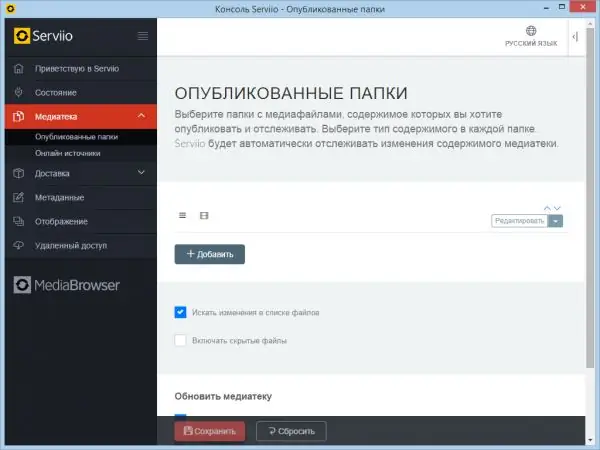
በሰርቪዮ ውስጥ ለማጋራት የተወሰኑ የሚዲያ አቃፊዎችን ማከል ይችላሉ
የፕሮግራሙ ጥቅሞች ምንድናቸው?
- የሚዲያ ቤተ-መጽሐፍት በራስ-ሰር ማዘመን።
- ለተለያዩ መሳሪያዎች የቪዲዮ ስርጭትን መስጠት ፡፡
- ቤት ላን ለመፍጠር ቀላል መንገድ ፡፡
- መደበኛ ካልሆኑ ምንጮች ቪዲዮዎችን ለማጫወት የተሰኪዎች ድጋፍ።
የፕሮግራሙ ገንቢ የሚዲያ ዥረት አገልጋይ ኩባንያ ነው ፡፡ መገልገያው ለኮምፒዩተር የሚከተሉትን አነስተኛ መስፈርቶች አሉት
- ራም - 512 ሜባ.
- ነፃ የዲስክ ቦታ - 150 ሜባ።
- ስርዓተ ክወና - ዊንዶውስ ፣ ሊነክስ ፣ OSX።
ማመልከቻው በይፋዊ ድር ጣቢያ ላይ ለማውረድ ይገኛል።
ኤችዲኤምአይ ተብሎ የሚጠራ ገመድ ከሌልዎት ግን ላፕቶፕዎን ከጠፍጣፋ ማያ ቴሌቪዥን ጋር ለማገናኘት ከፈለጉ የእነዚህን ሁለት መሳሪያዎች ሽቦ አልባ ዘዴዎችን ይጠቀሙ ፡፡ በሚታወቀው የዲኤልኤንኤ አገልጋይ አማካኝነት የቪድዮ ስርጭትን በቀላሉ ማሳየት ወይም ሙሉ ምስሉን ከላፕቶፕ በቴሌቪዥን ማያ ገጽ ላይ በሚራክስተር ቴክኖሎጂ በኩል ማዘጋጀት ይችላሉ ፡፡ ቴሌቪዥንዎ ከ Wi-Fi ጋር የማይገናኝ ከሆነ እና Miracast (WiDi) ደረጃውን የማይደግፍ ከሆነ በኮምፒተርዎ እና በቴሌቪዥንዎ መካከል መግባባት እንዲፈጥሩ የሚያግዝዎ ልዩ አስማሚ ይግዙ ፡፡
የሚመከር:
የቁልፍ ሰሌዳ እና አይጤን ወደ ስማርት ቲቪ እንዴት እንደሚያገናኙ

የቁልፍ ሰሌዳ እና አይጤን ከቴሌቪዥኑ ጋር የማገናኘት ችሎታ ፣ እንዴት መገናኘት እንደሚቻል ፡፡ ካልተገናኘ ምን ማድረግ አለበት
IPhone ፣ IPad ን ከ Wi-Fi ፣ ዩኤስቢ በኩል ከቴሌቪዥን ጋር እንዴት እንደሚያገናኙ

የ Apple መሣሪያዎችን ከቴሌቪዥን ጋር እንዴት እንደሚያገናኙ ፡፡ ኦፊሴላዊ አስማሚዎችን እና የሶስተኛ ወገን ምርቶችን መጠቀም ፡፡ ሊሆኑ የሚችሉ የግንኙነት ስህተቶች
በቤት ውስጥ የኤል ሲ ሲ ዲ ቴሌቪዥንን ማያ ገጽ ፣ የኮምፒተር መቆጣጠሪያን እና ላፕቶፕን እንዴት ማፅዳት እንደሚቻል

ማያ ገጹን ምን ያህል ጊዜ ለማጽዳት ፡፡ ልዩ መንገዶች ፡፡ በቤት ውስጥ ምን ዓይነት ጨርቆች እና ምርቶች እንደሚጠቀሙ ፡፡ የብክለት መከላከያ እርምጃዎች
ቴሌቪዥን በ WIFI በኩል ከኮምፒዩተር ጋር እንዴት ማገናኘት እንደሚቻል-ቪዲዮን ከምስሎች ጋር ያገናኙ እና ያሰራጩ

ቴሌቪዥንን ከ Wi-Fi በኩል ከኮምፒዩተር ጋር እንዴት ማገናኘት እንደሚቻል-ቴሌቪዥን ከዘመናዊ የቴሌቪዥን ተግባር ወይም ከተለመደው ጋር ማገናኘት ፡፡ መመሪያዎች ከሥዕላዊ መግለጫዎች እና ቪዲዮዎች ጋር
ስልክን ወይም ጡባዊን እንዴት በ WiFi በኩል ከቴሌቪዥን ጋር እንዴት ማገናኘት እንደሚቻል

ስልክዎን ወይም ጡባዊዎን ከቴሌቪዥን ጋር ለማገናኘት በርካታ መንገዶች ፡፡ በቴሌቪዥን ላይ ከስልክ እንዴት ፋይልን ማሄድ ወይም ስልኩን በመጠቀም ቴሌቪዥንን መቆጣጠር መጀመር (እንደ የርቀት መቆጣጠሪያ ያለ)
